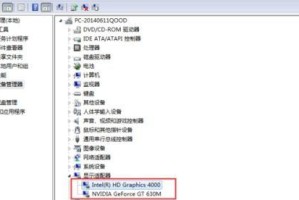电脑开机显示英文不动,这可真是让人头疼的问题啊!想象你满怀期待地按下电源键,电脑屏幕上却只显示着一串英文,仿佛在嘲笑你的技术无能。别急,别慌,今天就来给你详细解析一下这个让人抓狂的问题,让你轻松解决电脑开机显示英文不动的烦恼!
一、问题分析:英文不动的原因

电脑开机显示英文不动,可能是以下几个原因造成的:
1. 系统文件损坏:电脑在启动过程中,系统文件可能会因为各种原因损坏,导致开机显示英文不动。
2. 显卡驱动问题:显卡驱动与电脑显示效果息息相关,如果显卡驱动出现问题,也会导致开机显示英文不动。
3. BIOS设置错误:BIOS设置不当,可能会导致电脑开机显示英文不动。
4. 硬件故障:内存条、显卡等硬件故障,也可能导致开机显示英文不动。
二、解决方法:逐一排查

1. 检查系统文件:

- 进入安全模式:按下电源键,等待电脑启动,然后立即按下F8键(或Del键、Esc键等,具体取决于你的电脑型号),进入高级启动选项。
- 选择“安全模式”或“安全模式带网络”,按Enter键进入。
- 在安全模式下,尝试修复系统文件。在命令提示符窗口中输入“sfc /scannow”,按Enter键执行。
- 如果修复成功,重启电脑,尝试正常开机。
2. 更新显卡驱动:
- 访问显卡制造商的官方网站,下载最新版本的显卡驱动。
- 解压驱动文件,按照提示安装驱动程序。
- 重启电脑,尝试正常开机。
3. 检查BIOS设置:
- 进入BIOS设置:在电脑启动过程中,按下Del键(或F2键、F10键等,具体取决于你的电脑型号),进入BIOS设置。
- 查找与显示相关的设置,如“Video”,确保其设置为“Integrated Graphics”或“PCI Express Graphics”。
- 保存设置并退出BIOS,重启电脑,尝试正常开机。
4. 检查硬件故障:
- 检查内存条是否插紧,如果松动,重新插紧。
- 检查显卡是否插紧,如果松动,重新插紧。
- 如果以上方法都无法解决问题,可能是硬件故障,建议联系专业维修人员。
三、预防措施:避免再次发生
1. 定期备份系统:定期备份系统文件,以防系统文件损坏。
2. 及时更新驱动:定期检查并更新显卡、声卡等硬件驱动。
3. 正确设置BIOS:在BIOS设置中,确保各项设置正确无误。
4. 注意电脑散热:保持电脑散热良好,避免因过热导致硬件故障。
电脑开机显示英文不动的问题,其实并不可怕。只要我们逐一排查,找到问题的根源,就能轻松解决。希望这篇文章能帮助你解决这个烦恼,让你的电脑恢复活力!